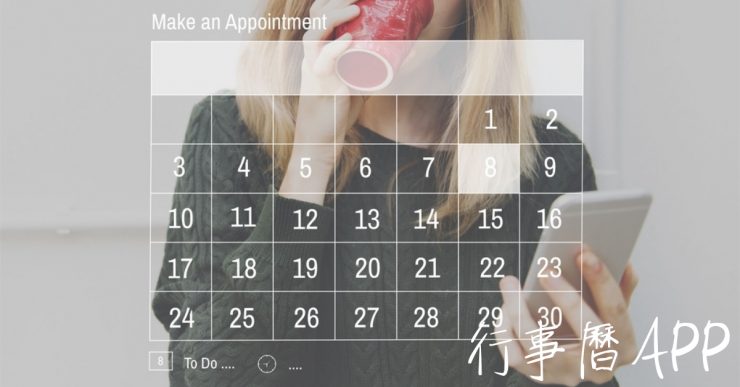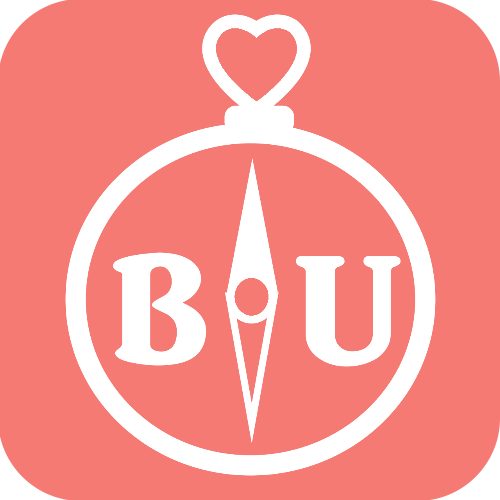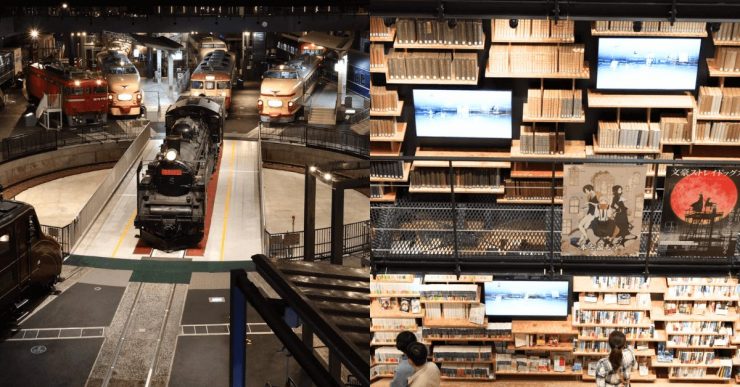現代人的行程繁忙,除了上班之外可能還會有上課、朋友聚會,同事聚會,想把全部的行程一次搞定!這時候就需要依靠我們最好的小幫手「手機」啦!很多手機都有內建的行事曆,不過很多時候還是會希望使用跟別人不一樣的行事曆APP,擁有自己的特色吧!這種時候就是需要下在其他行事曆APP囉,快來看看這篇精選文章吧!
Google日曆 APP
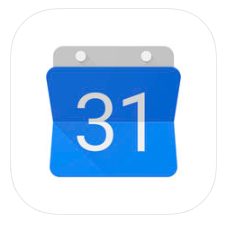
這是Google官方版本的Google日曆APP,日曆的瀏覽方式有月檢視、週檢視以及日檢視,但是小編最喜歡的是時間表的顯示模式,因為時間表的顯示畫面會是以時間軸的方式來顯示行程,時間已經過了的項目會被推到螢幕上方看不見的位置,看得見的項目就是現階段還需要了解或處理的項目,畫面非常簡潔及實用。
Google日曆可以管理Gmail、Exchange以及iCloud(蘋果限定)的帳戶行事曆資料,可以把許多帳號的行事曆在一個畫面裡顯示與管理,需要農曆資訊的使用者,也可以在一般設定項目內把其他日曆指向農曆-繁體。也可以直接新增各個國家的國定假日喔,不同的日曆資訊可以設定以不同的顏色來區分。
像小編最多管理四個部門,加上不同的產品代理線也需要管理行程時,在Google日曆內一次要顯示十幾組的分享日曆時,不用顏色區分還真的不容易管理咧!這也是當年小編找出來管理四五十位應用工程師的好工具,就是Google日曆。讀者可以去下載設定使用看看,這是小編這十幾二十年來持續使用中的行事曆APP。
TimeBlocks - Mobile Planner APP
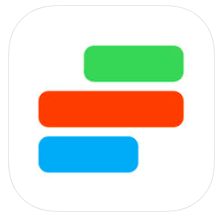
註冊登入後就可以連結Gmail的行事曆資料,小編是透過臉書Facebook來登入,TimeBlocks APP是小編目前見過以來最簡潔與直覺的行事曆APP。TimeBlocks APP會自動調整畫面大小,所以就算某一天的行程再多,還是可以讓使用者一眼就確認行程,讀者可以比較一下同一份行事曆的資訊,採用Google日曆APP以及TimeBlocks APP的以月檢視的顯示效果大大不同。
下方是Google日曆APP的顯示結果,請看小編框出來的位置顏色。
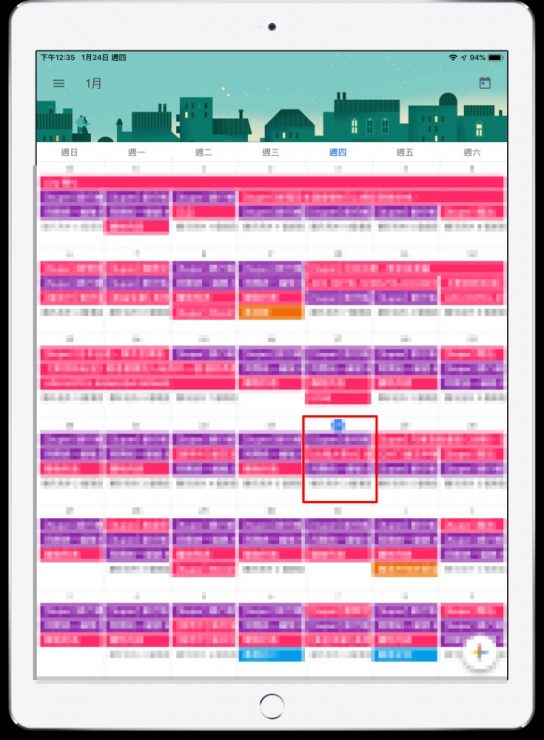
接著是TimeBlocks APP的顯示結果,也請看小編框出來的位置,實際上這前後兩張圖片框起來的區域內資料是一樣多項目的,但是Google日曆最多只能顯示四至五個項目,所以小編才說如果是以月來檢視的模式,TimeBlocks APP真的是勝出,雖然小編還是喜歡Google日曆的以時間表來顯示的模式,各有其優點,就看讀者怎麼挑選。
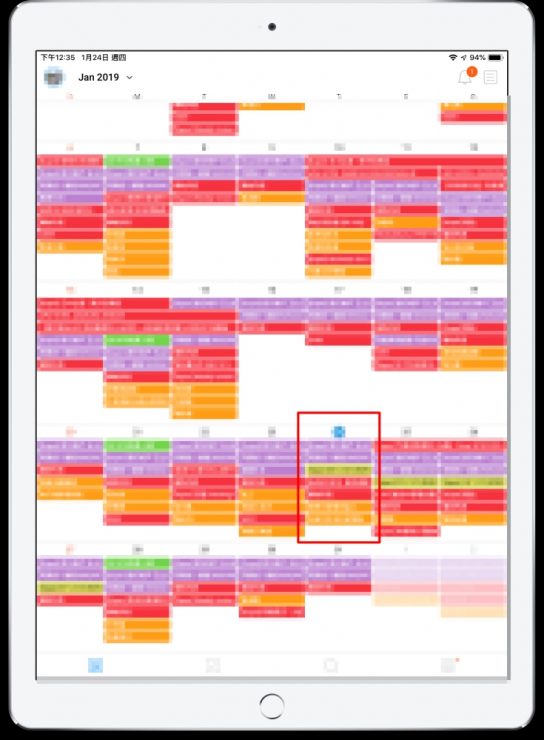
如果在iPad上利用小編介紹過的分割或切割的畫面同時顯示Google日曆(左邊)與TimeBlocks APP(右邊)的結果,更明顯的可以看出TimeBlocks APP以月來檢視的效果真的是大大的勝出!
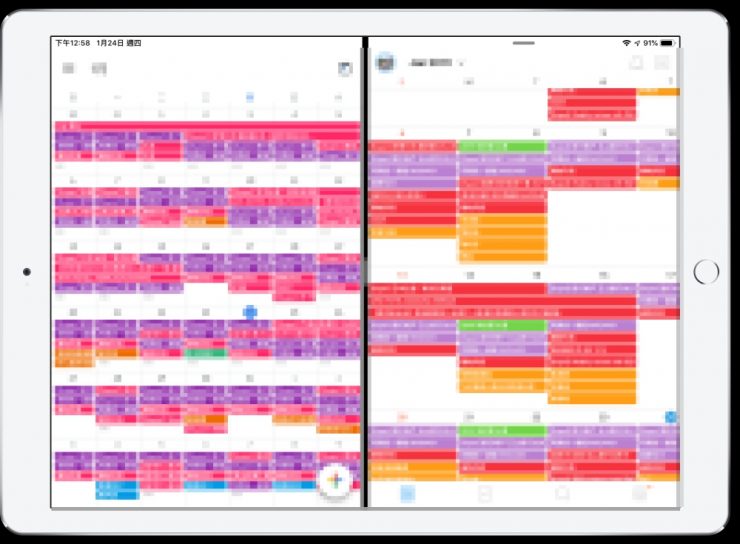
Calendars by Readdle APP(iOS限定)
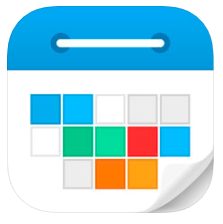
Calendars by Readdle這一款行事曆APP支援Siri語音助理以及可以使用iCal(蘋果設備的iCloud行事曆)以及Google行事曆,Calendars by Readdle APP的以月、周、日檢視模式都非常的簡潔(iPhone與iPad會因為顯示的螢幕大小不同,所以也會有一些差異),以日來檢視畫面左邊會出現時間軸的顯示模式(iPhone的以日及以時間軸顯示模式會分成兩個項目),加上可以加入Siri的設定,呼叫出Calendars by Readdle APP。
Calendars by Readdle APP如果需要進階使用,當然需要支付費用,有每一季三個月的訂閱費用或者是一次性買斷的模式。讀者如果覺得Calendars by Readdle蠻不錯用,可以付費購買喔。
Calendars 5 by Readdle是這一家軟體公司另一套行事曆APP,除了Calendars by Readdle原本的功能之外,還增加支援了了Google Tasks (工作)以及以年來檢視的模式,這是一套付費APP,小編是在限免時下載過。
Jorte 行事曆 APP
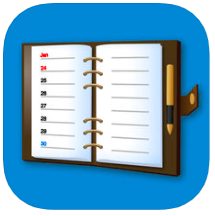
Jorte 行事曆特別的地方是在畫面左下角有一個「今天」的功能項目,點擊今天就可以顯示行事曆裡今天的所有內容,不用去月曆裡選擇。並且在以日、週以及月的檢視模式,當檢視的項目不是今天、本週或當月時,都可以在畫面右下角點選本月、本週或今天直接回到現在的顯示畫面。
本APP是採用訂閱的方式收取費用,如果需要使用到Premium加值功能時,例如需要擴增日記相簿的儲存雲端容量,無限制的使用Premium主題以及隱藏廣告等等。
會介紹Jorte 行事曆是因為,每一項行事曆內容可以貼圖、貼照片,寫日記以及還可以分享給其他Jorte 行事曆的使用者,這是比較特別的地方。
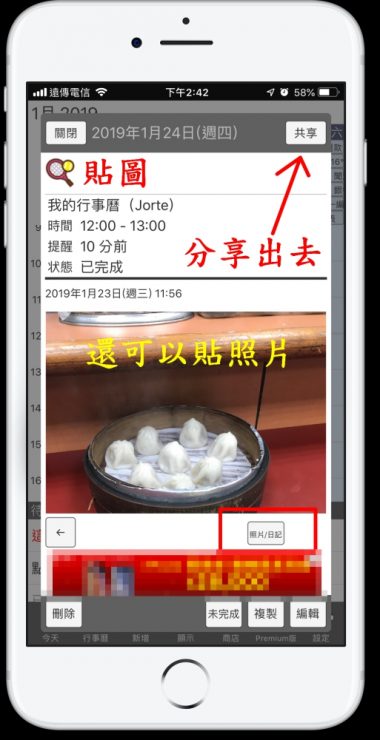
Tiny Calendar APP
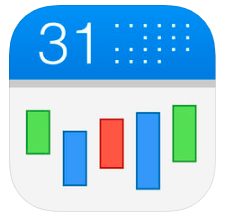
Tiny Calendar一樣支援Google日曆及iOS日曆,比較特別的地方在於可以設定進入Tiny Calendar時,是以哪一種檢視模式來觀看。加上Tiny Calendar提供客製化的檢視模式,客製化的檢視模式可以設定為二天至七天、兩週至四週為單位,而每週的檢視模式還可以調整成以Normal或者是Agenda(小編會比較喜歡Agenda模式),並且Tiny Calendar也支援Google Tasks工作。
Tiny Calendar還有支援離線模式,可以在離線模式下新增、修改或刪除行事曆資訊,等到下次有網路時再同步。
Vantage Calendar APP(iOS限定)
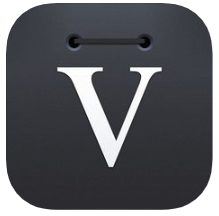
讀者如果有看過星際大戰電影的話,應該會對星際大戰的片頭及片尾字幕的特效還有印象吧?就是像輸送帶般播放字幕,而Vantage Calendar的主畫面就是這樣的效果呈現出月曆的內容,當然Vantage Calendar還有其他以週為檢視跟時間軸的檢視模式,同樣的Vantage Calendar支援Google日曆及iOS日曆,應該說在手機或平板裡設定支援行事曆的帳號,都可以在Vantage Calendar顯示與管理。
下載資訊iOS:點我下載
有了行事曆APP,不怕再忘記任何行程!
坦白說好用的行事曆APP真的不多,甚至有一些蠻不錯用的APP都因為某些因素下架了,例如Sunrise過去曾經是一款非常受歡迎跟好用的行事曆App,小編使用過也推薦給朋友使用過,很不幸的在2015年被微軟收購,經過一年半吧,微軟就在2016年八月底將Sunrise從iOS以及Android下架,永久關閉,好好的這麼一套行事曆APP就這麼的被消失了!
如果沒有背後雲端的支援,只是單純在手機內使用的行事曆,應該不會有讀者想要使用吧?無法線上同步到其他裝置,沒辦法雲端備份,換手機就得想辦法導出與匯入到新手機,實在太麻煩。不過希望這一次讀者可以在閱讀完本篇文章後,找到一支對自己方便好用好管理的行事曆APP,只要可以與Google行事曆連結,就不怕資料會遺失。